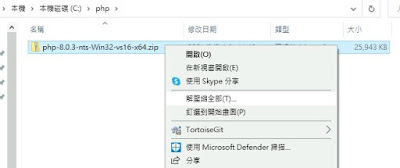- 在 Windows 10 上使用 VSCode 做為 PHP IDE 環境
- 在 PHP 官網上,下載 VS16 x64 Non Thread Safe 的 ZIP 套件
- 在 C 碟建立一個 php 目錄
- 將下載的檔案,移至 php 目錄內
- 按滑鼠右鍵,解壓縮全部!
- 解壓縮目錄到 php 目錄下即可!
- 設定環境變數,將 php 目錄加入 path 路徑內!開始->設定->系統->關於->進階系統設定->環境變數->系統變數->Path->編輯->新增
- 開啟命令提示字元,進行確認!
- 到 VSCode 官網上,下載 Windows 版本的安裝檔!
- 執行安裝工作!可一鍵到底!
- 安裝完後成,執行 VSCode !
- 使用 Extension 安裝 PHP Extension Pack 開發工具!
- 新增一個檔案
- 將檔案存成 hello.php ,並在檔案內寫入下列程式:
<?php print "Hello World"; ?> - 開啟 VSCode Setting 功能,進行 php 環境設定:
- 設定 PHP 可執行檔的目錄位置!
- 設定檔內容如下圖所示:
- 關閉 VSCode ,重新開啟
- 開啟 Terminal 視窗,執行 php 程式!